Comment migrer la base de données SQL Server vers Amazon RDS Instanace
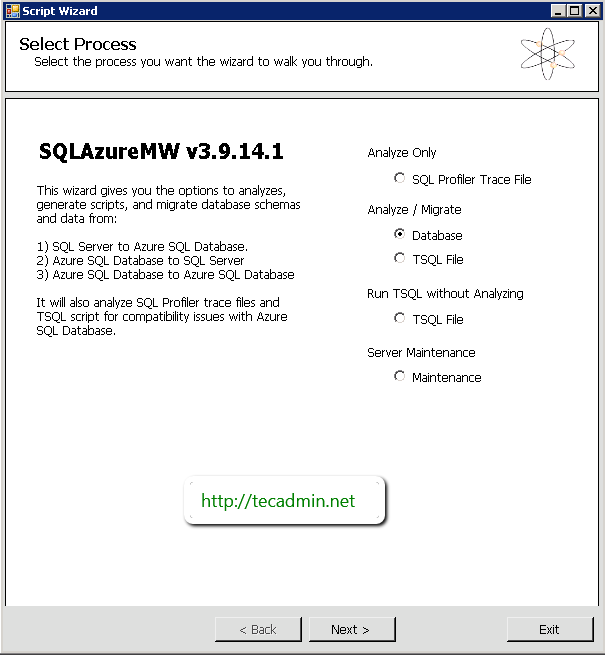
- 4236
- 29
- Lucas Bernard
Instance RDS Amazon SQL Server ne prend pas en charge la restauration des données de .Fichiers BAK. Donc, en utilisant cet article, j'écris sur la façon de migrer votre base de données SQL Server vers Amazon RDS Instanace avec des étapes faciles. Si vous regardez les étapes de migration AWS, c'est trop compliqué, mais les outils Windows Azure Migration Wizard fournissent un moyen plus facile de migrer les données entre l'instance locale SQL Server vers AWS RDS.
Étape 1. Télécharger l'outil Sqlazuremw
1.1. À la première première fois, nous devons télécharger sqlazuremw en utilisant URL ci-dessous et extraire sur votre système à n'importe quel endroit.
Télécharger l'outil Sqlazuremw
1.2. Utilisez SQL Server Management Studio pour connecter à votre serveur SQL local et AWS RDS Instanace et assurez-vous d'avoir une connectivité appropriée aux deux serveur.
Étape 2. Démarrer la migration
2.1. Démarrer la migration
Double cliquer sur Sqlazuremw.exe Fichier à partir de l'outil Sqlazuremw téléchargé, et il ouvrira l'écran comme ci-dessous. Sélectionnez l'option Base de données et cliquer Suivant.
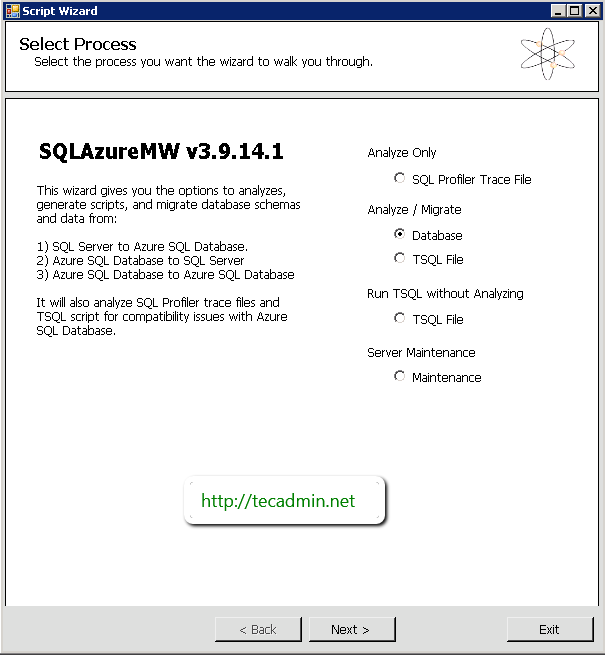
2.2. Tâches de base de données source
Entrez les détails de la connexion de la base de données SQLE SQLE Server et cliquez Connecter.
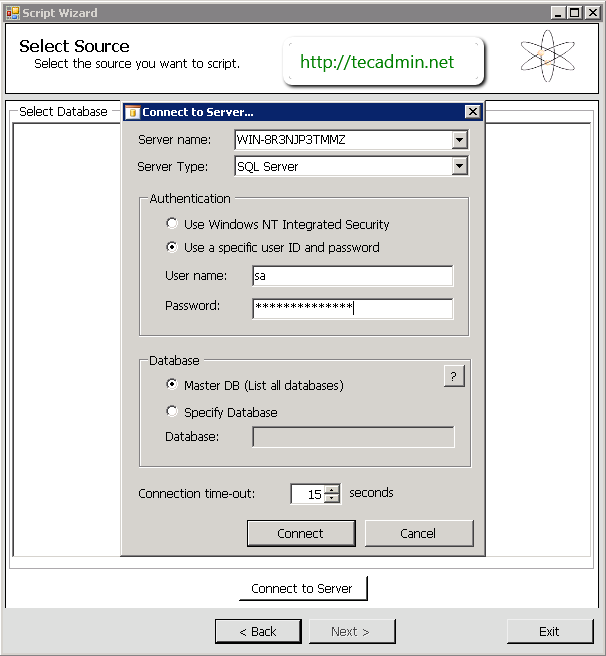
Sélectionnez la base de données à migrer sur AWS RDS dans la liste des bases de données et cliquez sur Suivant.
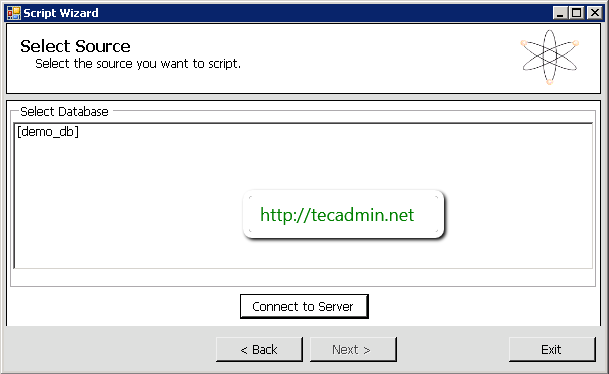
Sélectionner «Script tous les objets de base de données» Option pour migrer la base de données complète ou vous pouvez utiliser la deuxième option pour migrer uniquement les objets sélectionnés et cliquer Suivant.
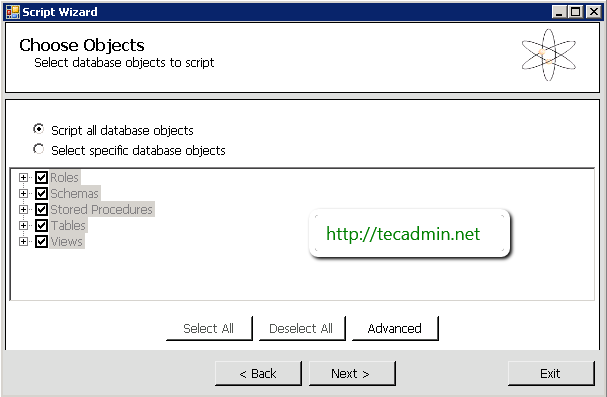
Passez en revue la liste des objets sélectionnés à migrer et à cliquer Suivant.
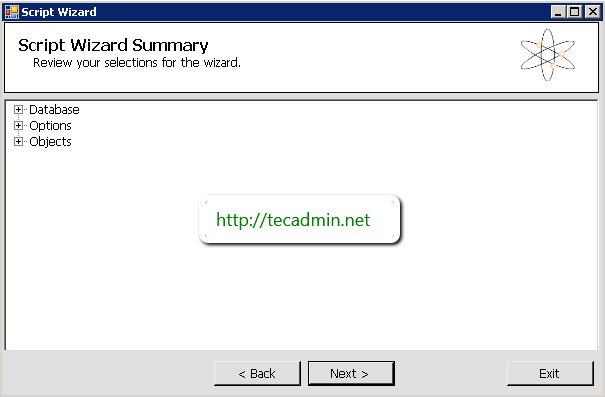
Dans cette étape, l'assistant créera un script pour tous vos objets SQL Server, utilisez Sauvegarder bouton pour enregistrer le script sur votre disque dur local et cliquer Suivant pour passer à l'étape suivante.
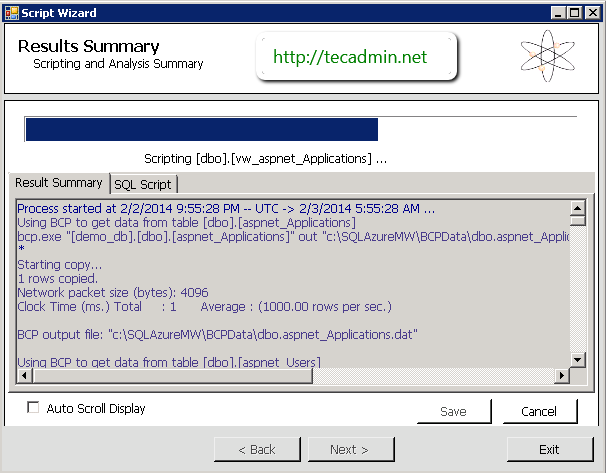
2.3. Tâches de base de données de destination
À ce stade, vous avez réussi à créer un script de votre base de données. Entrez maintenant vos détails de connexion RDS SQL Server comme ci-dessous et cliquez sur Connecter.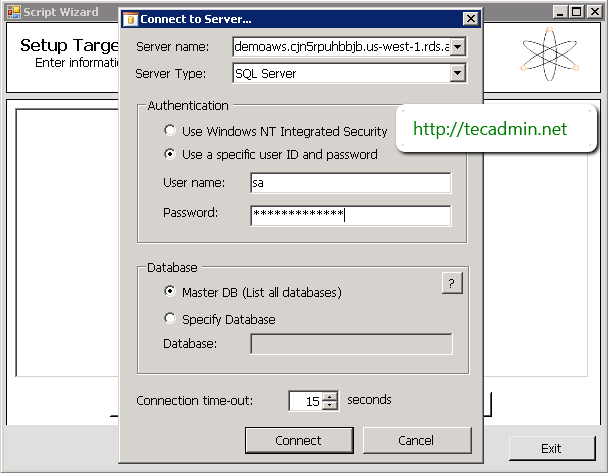
Sélectionnez la base de données cible dans laquelle vous devez migrer vos données, si vous n'avez pas déjà créé de base de données, créez une nouvelle utilisant Créer une base de données bouton. Enfin cliquer Suivant.
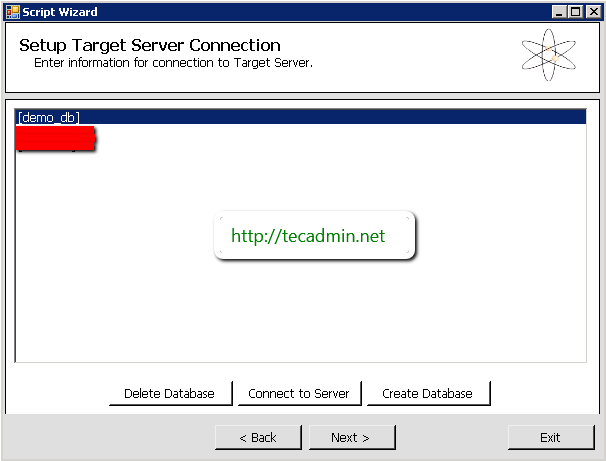
À cette étape, vous verrez que toutes les données ont été migrées vers l'instance RDS SQL Server. Enregistrer la sortie affichée à l'écran en utilisant Sauvegarder bouton et vérifiez les erreurs.

Étape 3. Vérifiez les données
Maintenant, utilisez votre local SQL Server Management Studio et vérifier toutes vos données migrées avec succès ou non. Dans le cas où vous obtenez des erreurs, réparez-la manuellement.
- « Comment installer des services SSL Certificats en WHM & CPANEL
- Comment installer Mariadb 5.5 à Centos, Rhel 7/6 utilisant Yum »

